So erhalten Sie Voice-Chat in Roblox: Schritt-für-Schritt-Bilder
Voice-Chat auf Roblox war eines der gefragtesten Features und nach vielen langen Jahren ist er endlich da. Um den Voice-Chat nutzen zu können, müssen Sie jedoch zunächst einige von Roblox festgelegte Anforderungen erfüllen. Und darüber werden wir heute sprechen: wie man Voice-Chat-Berechtigungen erhält, den Grund für diese Sperren und wie man Voice-Chat auf Roblox nutzt.
 Voice-Chat auf Roblox kann in Teamspielen Wunder bewirken
Voice-Chat auf Roblox kann in Teamspielen Wunder bewirken
Voraussetzungen für den Erhalt von Voice-Chat-Berechtigungen
Der Voice-Chat auf Roblox ist nur für Benutzer ab 13 Jahren verfügbar, die über offizielle Dokumente zum Nachweis ihres Alters verfügen. Für Benutzer unter 13 Jahren ist diese Funktion nicht verfügbar. Sie müssen diese Dinge bei sich haben, bevor Sie mit dem nächsten Abschnitt fortfahren:
- Ein Desktop-Gerät
- Dein Telefon
- Eine Art amtlicher Ausweis, der Ihr Alter bestätigt (Führerschein, Reisepass, Personalausweis usw.)
Ihr Roblox-Konto sollte auch über eine verifizierte E-Mail-Adresse verfügen, wenn Sie Ihr Alter bestätigen möchten.
So aktivieren Sie Voice-Chat-Berechtigungen für Ihr Roblox-Konto
Wenn Sie die Dokumente in Ordnung gebracht haben, führen Sie die folgenden Schritte aus:
- Öffnen Sie auf Ihrem Desktop-Gerät Ihren Browser und Anmeldung auf Ihr Roblox-Konto.
 Melden Sie sich bei Ihrem Roblox-Konto an
Melden Sie sich bei Ihrem Roblox-Konto an - Sobald Sie sich angemeldet haben, klicken Sie auf das Zahnradsymbol in der oberen rechten Ecke der Seite, um das Dropdown-Menü „Einstellungen“ zu öffnen.
 Klicken Sie auf das Zahnradsymbol, um das Dropdown-Menü „Einstellungen“ zu öffnen
Klicken Sie auf das Zahnradsymbol, um das Dropdown-Menü „Einstellungen“ zu öffnen - Klicken Sie im Dropdown-Menü auf „Einstellungen“.
 Klicken Sie auf „Einstellungen“
Klicken Sie auf „Einstellungen“ - Standardmäßig lädt die Seite Ihre Roblox-Kontoinformationen. Unter Ihrem Geburtsdatum sollte sich die Schaltfläche „Mein Alter bestätigen“ befinden, wenn Sie 13 Jahre oder älter sind. Klick es an.
 Klicken Sie auf „Mein Alter bestätigen“
Klicken Sie auf „Mein Alter bestätigen“ - Auf dem Bildschirm erscheint ein QR-Code als Popup. Scannen Sie den QR-Code mit Ihrem Telefon.
 Scannen Sie den QR-Code mit Ihrem Telefon
Scannen Sie den QR-Code mit Ihrem Telefon
Überprüfen Sie Ihr Alter anhand offizieller Dokumente
- Nachdem Sie den QR-Code auf Ihrem Telefon gescannt haben, werden Sie zu einer Seite weitergeleitet, auf der der Verifizierungsprozess durchgeführt wird. Tippen Sie auf „Überprüfung beginnen“.
 Tippen Sie auf „Bestätigung starten“
Tippen Sie auf „Bestätigung starten“ - Auf der nächsten Seite werden Sie aufgefordert, Ihr Land auszuwählen. Wählen Sie im Dropdown-Menü Ihr Land aus der Liste aus und tippen Sie auf „Auswählen“.
 Wählen Sie das Land aus der Dropdown-Liste aus und tippen Sie auf „Auswählen“.
Wählen Sie das Land aus der Dropdown-Liste aus und tippen Sie auf „Auswählen“. - Als nächstes müssen Sie das Dokument auswählen, das Ihr Alter bestätigt. Wählen Sie zwischen einem Personalausweis oder einem Reisepass. Abhängig von Ihrem Land sind möglicherweise weitere Optionen verfügbar. Wir haben uns für „National ID“ entschieden.
 Wählen Sie zwischen einem Personalausweis oder einem Reisepass oder anderen verfügbaren Optionen
Wählen Sie zwischen einem Personalausweis oder einem Reisepass oder anderen verfügbaren Optionen - Tippen Sie dann auf die Kamerataste, um fortzufahren.
 Tippen Sie auf die Kamerataste, um Fotos von Ihrem Personalausweis aufzunehmen
Tippen Sie auf die Kamerataste, um Fotos von Ihrem Personalausweis aufzunehmen - Zunächst müssen Sie ein Foto von der Vorderseite Ihres Ausweises machen. Stellen Sie sicher, dass das Bild klar ist und die Schrift bei guter Beleuchtung gut sichtbar ist.
 Machen Sie ein klares Foto von der Vorderseite Ihres Ausweises
Machen Sie ein klares Foto von der Vorderseite Ihres Ausweises - Anschließend müssen Sie ein Foto von der Rückseite des Ausweises machen. Wenn sich auf der Rückseite Ihres amtlichen Ausweises ein Barcode befindet, stellen Sie sicher, dass dieser auf dem Foto deutlich sichtbar ist.
 Machen Sie ein klares Foto von der Rückseite Ihres Ausweises
Machen Sie ein klares Foto von der Rückseite Ihres Ausweises - Nach der Aufnahme der Fotos verarbeitet die Website Ihre Dokumente und überprüft deren Echtheit. Dies sollte nur wenige Sekunden dauern.
 Warten Sie, während die Dokumente überprüft werden
Warten Sie, während die Dokumente überprüft werden - Anschließend fordert die Website eine Live-Ansicht von Ihnen durch die Kamera an. Tippen Sie auf „Erste Schritte“, um fortzufahren. Sie werden um eine Vorderansicht gebeten und müssen Ihr Gesicht nach links und rechts drehen, damit anhand des Ausweises aus allen Blickwinkeln überprüft werden kann, ob es sich tatsächlich um Sie handelt.
 Tippen Sie auf „Erste Schritte“, um fortzufahren
Tippen Sie auf „Erste Schritte“, um fortzufahren - Auch hier werden die Informationen verarbeitet. Es wird nicht lange dauern.
 Warten Sie, bis die Informationen verarbeitet wurden
Warten Sie, bis die Informationen verarbeitet wurden - Abschließend wird Ihr Alter überprüft und diese Meldung sollte auf der Website angezeigt werden.
 Diese Meldung wird angezeigt
Diese Meldung wird angezeigt - Gehen Sie nun erneut auf Ihren Desktop zur Seite mit den Roblox-Kontoeinstellungen. Aktualisieren Sie die Seite in Ihrem Browser.
- Wenn die Seite neu geladen wird, sehen Sie, dass Ihr Alter bestätigt wurde.
 Ihr Alter wird überprüft
Ihr Alter wird überprüft
Mehr lesen: HWie kann man in Roblox Gegenstände handeln?
So aktivieren Sie den Voice-Chat
Nachdem Ihr Alter überprüft wurde, müssen Sie den Voice-Chat in Ihrem Konto aktivieren. Dadurch wird der Voice-Chat sowohl auf Ihrer Mobil- als auch auf Ihrer Desktop-Version aktiviert, sofern beide über dasselbe Konto verfügen. Befolgen Sie dazu die folgenden Schritte:
- Öffnen Sie noch einmal Ihre Roblox-Kontoeinstellungen. Klicken Sie nun wie gezeigt auf Datenschutz.
 Klicken Sie auf „Datenschutz“
Klicken Sie auf „Datenschutz“ - Scrollen Sie auf der Registerkarte „Datenschutz“ etwas nach unten. Sie sehen einen Abschnitt „Mikrofon- und Kameraeingang“. Schalten Sie die Option „Mikrofon zum Chatten mit Sprache aktivieren“ ein, indem Sie auf den Schalter daneben klicken.
 Klicken Sie auf den Schalter neben der Option „Mikrofon zum Chatten mit Sprache aktivieren“.
Klicken Sie auf den Schalter neben der Option „Mikrofon zum Chatten mit Sprache aktivieren“. - Daraufhin erscheint ein Popup-Menü. Klicken Sie auf Aktivieren
 Klicken Sie auf „Aktivieren“
Klicken Sie auf „Aktivieren“ - Die Option wird aktiviert. Jetzt können Sie den Voice-Chat auf Roblox frei nutzen.
 Die Option sollte jetzt aktiviert sein
Die Option sollte jetzt aktiviert sein
Abschluss
Kommunikation ist der Schlüssel, insbesondere bei Gruppenaktivitäten. Warum Roblox bisher keinen Voice-Chat hatte, ist ein Rätsel, aber wir sind froh, dass es ihn endlich gibt. Mit Voice-Chat sollte das Spielen Ihrer Lieblingsspiele auf Roblox ein Kinderspiel sein. Bedenken Sie jedoch, dass der Voice-Chat moderiert wird und der Missbrauch dieser Privilegien zu einem Verbot führen kann. Versuchen Sie, die Atmosphäre so freundlich wie möglich zu gestalten, da nicht jeder über Voice-Chat verfügt.
Häufig gestellte Fragen zum Roblox-Voice-Chat
Werden die Informationen, die ich auf der Website zur Altersüberprüfung hochlade, gespeichert?
Nein. Alle Bilder, die Sie auf der Website zur Altersverifizierung hochladen, werden nicht gespeichert. Sie können sicher sein, dass solche privaten Informationen nicht an die Öffentlichkeit gelangen.
Wird mein Voice-Chat aufgezeichnet?
Technisch gesehen nein. Es wird jedoch überwacht, um sicherzustellen, dass keine Seite missbräuchliches oder toxisches Verhalten an den Tag legt.
Was mache ich, wenn andere Spieler im Voice-Chat giftig sind?
Während alle Sprachchats überwacht werden, hat Roblox eine Meldefunktion hinzugefügt, mit der Sie Personen melden können, die sich ständig giftig und missbräuchlich verhalten.
Der Voice-Chat funktioniert in meinem Spiel nicht. Warum?
Voice-Chat ist nicht in jedem Spiel auf Roblox verfügbar. Dies liegt daran, dass Roblox zwar eine Voice-Chat-Funktion hinzugefügt hat, die Integration dieser Funktion in ein Spiel jedoch Sache des Entwicklers dieses Spiels selbst ist. Wenn Sie also in einem Spiel keinen Voice-Chat verwenden können, liegt das daran, dass dieses Spiel keinen Voice-Chat unterstützt.

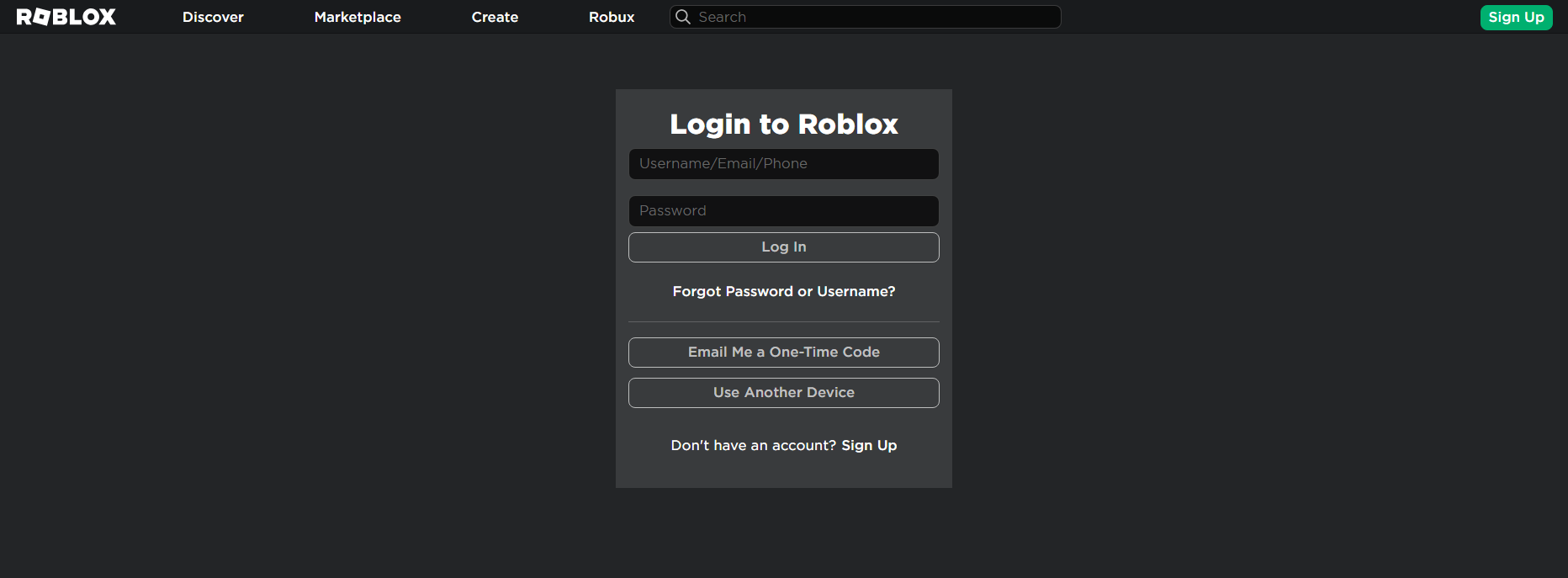 Melden Sie sich bei Ihrem Roblox-Konto an
Melden Sie sich bei Ihrem Roblox-Konto an Klicken Sie auf das Zahnradsymbol, um das Dropdown-Menü „Einstellungen“ zu öffnen
Klicken Sie auf das Zahnradsymbol, um das Dropdown-Menü „Einstellungen“ zu öffnen Klicken Sie auf „Einstellungen“
Klicken Sie auf „Einstellungen“ Klicken Sie auf „Mein Alter bestätigen“
Klicken Sie auf „Mein Alter bestätigen“ Scannen Sie den QR-Code mit Ihrem Telefon
Scannen Sie den QR-Code mit Ihrem Telefon Tippen Sie auf „Bestätigung starten“
Tippen Sie auf „Bestätigung starten“ Wählen Sie das Land aus der Dropdown-Liste aus und tippen Sie auf „Auswählen“.
Wählen Sie das Land aus der Dropdown-Liste aus und tippen Sie auf „Auswählen“. Wählen Sie zwischen einem Personalausweis oder einem Reisepass oder anderen verfügbaren Optionen
Wählen Sie zwischen einem Personalausweis oder einem Reisepass oder anderen verfügbaren Optionen Tippen Sie auf die Kamerataste, um Fotos von Ihrem Personalausweis aufzunehmen
Tippen Sie auf die Kamerataste, um Fotos von Ihrem Personalausweis aufzunehmen Machen Sie ein klares Foto von der Vorderseite Ihres Ausweises
Machen Sie ein klares Foto von der Vorderseite Ihres Ausweises Machen Sie ein klares Foto von der Rückseite Ihres Ausweises
Machen Sie ein klares Foto von der Rückseite Ihres Ausweises Warten Sie, während die Dokumente überprüft werden
Warten Sie, während die Dokumente überprüft werden Tippen Sie auf „Erste Schritte“, um fortzufahren
Tippen Sie auf „Erste Schritte“, um fortzufahren Warten Sie, bis die Informationen verarbeitet wurden
Warten Sie, bis die Informationen verarbeitet wurden Diese Meldung wird angezeigt
Diese Meldung wird angezeigt Ihr Alter wird überprüft
Ihr Alter wird überprüft Klicken Sie auf „Datenschutz“
Klicken Sie auf „Datenschutz“ Klicken Sie auf den Schalter neben der Option „Mikrofon zum Chatten mit Sprache aktivieren“.
Klicken Sie auf den Schalter neben der Option „Mikrofon zum Chatten mit Sprache aktivieren“. Klicken Sie auf „Aktivieren“
Klicken Sie auf „Aktivieren“ Die Option sollte jetzt aktiviert sein
Die Option sollte jetzt aktiviert sein![Ist die Verwendung tatsächlich legitim und sicher? [Guide]](https://okidk.de/wp-content/uploads/2023/12/Robuxify-Is-It-Legit-and-Safe-To-Use-1-768x369.png)




